WhatsApp является одним из самых популярных мессенджеров в мире, и многие люди не могут представить свою жизнь без него. Однако, при переходе на новый смартфон, может возникнуть проблема - как восстановить все свои сообщения. В этой статье мы расскажем вам о нескольких полезных советах, которые помогут вам восстановить ваши сообщения на новом устройстве.
Перед тем как начать процесс восстановления, важно убедиться, что у вас есть последняя резервная копия ваших сообщений на вашем старом устройстве. Для этого откройте приложение WhatsApp и перейдите в настройки. Затем выберите "Чаты" и "Резервные копии чатов". Если у вас нет резервной копии, вам нужно сначала создать ее перед переходом на новое устройство.
Когда у вас уже есть резервная копия, вам нужно установить приложение WhatsApp на новый смартфон и войти в вашу учетную запись. При первом запуске приложение предложит вам восстановить ваши сообщения с помощью резервной копии. Вам нужно будет следовать инструкциям на экране и подождать, пока процесс восстановления завершится. Будьте терпеливы, это может занять несколько минут, в зависимости от размера вашей резервной копии.
Как только восстановление завершено, вы сможете видеть все свои сообщения на новом смартфоне. Однако, обратите внимание, что восстановленные сообщения будут находиться только на вашем новом устройстве и не будут синхронизироваться с другими устройствами, использующими вашу учетную запись WhatsApp.
Раздел 1: Резервное копирование перед переходом на новый смартфон
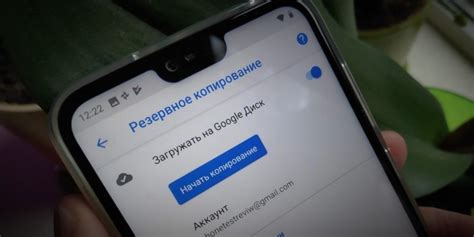
Перед тем, как перенести сообщения WhatsApp на новый смартфон, рекомендуется сделать резервную копию ваших чатов и медиафайлов. Это позволит сохранить все ваши сообщения, фотографии и видеозаписи и легко восстановить их на новом устройстве.
Существует несколько способов сделать резервное копирование WhatsApp на Android и iPhone:
На Android:
- Откройте WhatsApp на вашем текущем устройстве.
- Перейдите в "Настройки" и выберите "Чаты".
- Нажмите на "Резервное копирование" и установите настройки по вашему усмотрению.
- Выберите способ резервного копирования: на Google Drive или локально на устройство.
- Дождитесь завершения процесса резервного копирования.
На iPhone:
- Откройте WhatsApp на вашем текущем устройстве.
- Перейдите в "Настройки" и выберите "Чаты".
- Нажмите на "Резервное копирование" и установите настройки по вашему усмотрению.
- Выберите способ резервного копирования: на iCloud или локально на устройство.
- Дождитесь завершения процесса резервного копирования.
Настройки резервного копирования могут немного различаться в зависимости от версии WhatsApp и операционной системы, поэтому внимательно следуйте инструкциям на экране. После завершения резервного копирования вы готовы к переносу данных на новый смартфон.
Раздел 2: Восстановление сообщений из облачного хранилища

Если вы ранее сохраняли свои сообщения WhatsApp в облачном хранилище, вам повезло, так как это означает, что восстановление сообщений на новом смартфоне будет гораздо проще. Следуйте инструкциям ниже, чтобы восстановить свои сообщения из облачного хранилища:
Шаг 1: | Установите WhatsApp на новом смартфоне из магазина приложений. |
Шаг 2: | Откройте приложение и продолжайте процесс установки, следуя инструкциям на экране. |
Шаг 3: | Когда приложение запрашивает ваши данные, введите свой телефонный номер, привязанный к вашему облачному аккаунту. |
Шаг 4: | Вам будет отправлен SMS-код для подтверждения. Введите его в приложении. |
Шаг 5: | После подтверждения номера телефона WhatsApp предложит вам восстановить свои сообщения из облачного хранилища. Нажмите кнопку "Восстановить" или "Восстановить из облачного хранилища". |
Шаг 6: | Дождитесь завершения восстановления. Скорость этого процесса зависит от объема ваших сообщений и скорости вашего интернет-соединения. |
Шаг 7: | После завершения восстановления вы увидите все ваши предыдущие сообщения в WhatsApp на новом смартфоне. |
Теперь вы можете наслаждаться удобством использования WhatsApp на новом устройстве и продолжить общение со своими контактами без потери ваших ценных сообщений.
Раздел 3: Отправка резервной копии WhatsApp через электронную почту

В WhatsApp есть возможность создавать резервные копии ваших сообщений и медиафайлов, которые сохраняются на вашем устройстве. Если вы хотите восстановить сообщения на новом смартфоне, вы можете отправить резервную копию через электронную почту. Для этого выполните следующие шаги:
- Откройте WhatsApp на своем старом устройстве.
- Перейдите в настройки приложения, выбрав иконку с тремя точками в правом верхнем углу.
- Выберите "Чаты" и перейдите в раздел "Резервное копирование чатов".
- Нажмите на "Создать резервную копию" и дождитесь завершения процесса сохранения данных.
- После завершения резервного копирования выберите опцию "Отправить по почте".
- Укажите адрес электронной почты, на который вы хотите отправить резервную копию, и нажмите "Отправить".
После отправки резервной копии на вашу электронную почту, вы можете использовать ее для восстановления сообщений на вашем новом смартфоне. Перейдите на новое устройство, установите WhatsApp, и при регистрации приложение предложит вам восстановить ваши чаты из резервной копии, которую вы отправили по электронной почте.
Раздел 4: Восстановление сообщений с помощью Google Drive
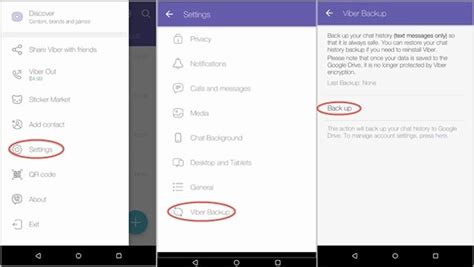
Google Drive предоставляет удобную возможность сохранить копию своих сообщений WhatsApp и восстановить их на новом смартфоне. Для этого необходимо выполнить следующие шаги:
- Убедитесь, что у вас установлено приложение Google Drive на текущем смартфоне и вы вошли в свою учетную запись Google.
- Откройте приложение WhatsApp на текущем смартфоне и перейдите в настройки чата (через три точки в верхнем правом углу экрана).
- В настройках чата выберите пункт "Чаты" и далее "Резервные копии чата".
- На странице резервных копий чата нажмите на кнопку "Создать резервную копию" для сохранения текущих сообщений в облаке Google Drive.
- Теперь, после перехода на новый смартфон, установите WhatsApp и введите номер телефона, который вы использовали на предыдущем устройстве.
- При первом запуске WhatsApp на новом смартфоне, приложение предложит восстановить сообщения из резервной копии. Нажмите на кнопку "Восстановить", чтобы восстановить все предыдущие сообщения.
После выполнения этих шагов все ваши предыдущие сообщения должны быть восстановлены на новом смартфоне.
| Преимущества использования Google Drive для восстановления сообщений WhatsApp: |
|---|
| - Мгновенный доступ к резервным копиям чата в облаке |
| - Возможность восстановить все сообщения одним нажатием кнопки |
| - Автоматическое резервное копирование сообщений на Google Drive |
| - Безопасное хранение данных в облаке |
Использование Google Drive для резервного копирования и восстановления сообщений WhatsApp может сэкономить вам время и усилия при переходе на новый смартфон. Убедитесь, что у вас есть достаточно свободного места на своем аккаунте Google Drive для хранения резервных копий.
Раздел 5: Восстановление сообщений на iPhone с помощью iCloud
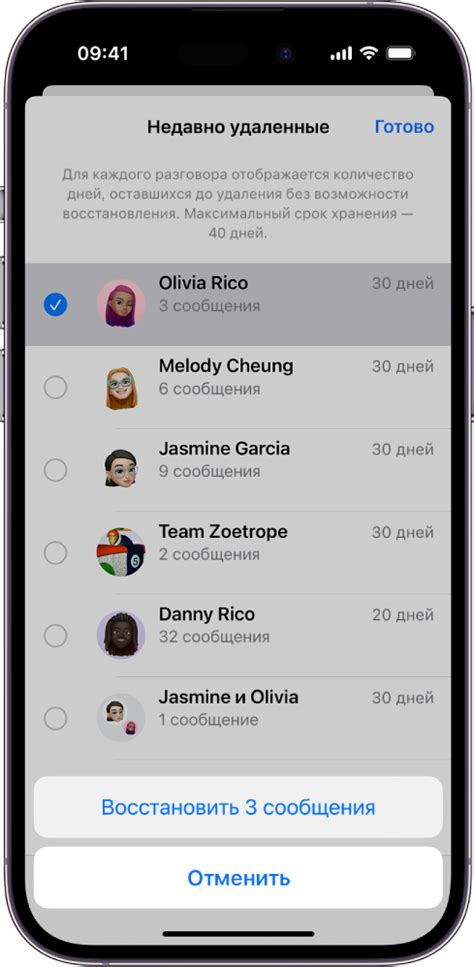
Если вы являетесь пользователем iPhone, то восстановление сообщений WhatsApp может быть проще, благодаря возможностям облачного хранения iCloud. Вот пошаговая инструкция о том, как восстановить сообщения на iPhone:
- Убедитесь, что на новом iPhone включена функция iCloud и у вас есть доступ к учетной записи iCloud.
- Настройте новый iPhone с помощью учетной записи iCloud, которую вы использовали на предыдущем iPhone.
- Включите функцию "iCloud Drive" в настройках iPhone. Для этого откройте "Настройки", нажмите на свое имя вверху экрана, затем перейдите в "iCloud" и включите "iCloud Drive".
- Зайдите в App Store и загрузите WhatsApp на новый iPhone (если вы этого еще не сделали).
- Откройте WhatsApp на новом iPhone и следуйте инструкциям по установке и активации приложения.
- При запуске WhatsApp вы увидите вопрос: "Восстановить вашу историю чата из резервной копии iCloud?". Нажмите "Восстановить чаты".
- Дождитесь завершения процесса восстановления. Это может занять некоторое время, особенно если у вас было большое количество сообщений.
- После завершения восстановления вы увидите все свои прежние чаты и сообщения в WhatsApp на новом iPhone.
Таким образом, с помощью iCloud вы можете легко восстановить все свои предыдущие сообщения WhatsApp на новом iPhone.
Раздел 6: Восстановление удаленных сообщений через приложения-сторонники
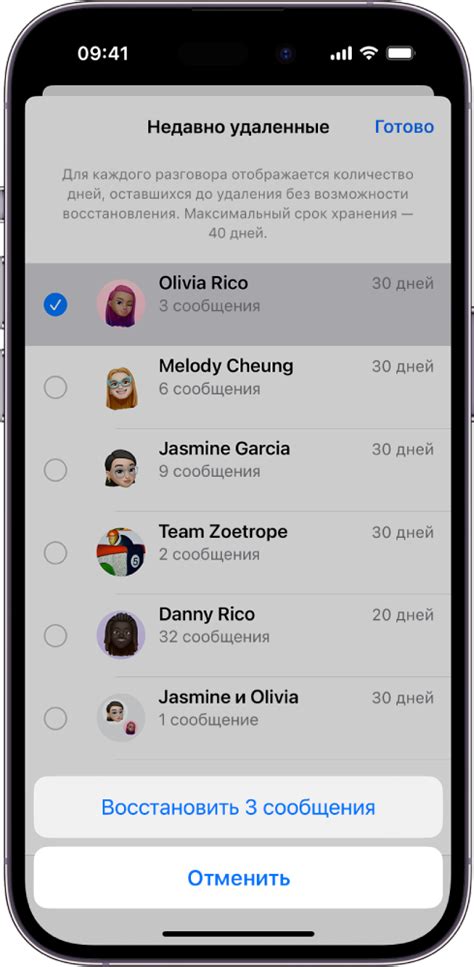
Если вы не смогли восстановить свои сообщения в WhatsApp посредством официального метода или хотите попробовать альтернативные варианты, можно воспользоваться приложениями-сторонниками.
Существует несколько приложений-сторонников, которые помогают восстановить удаленные сообщения в WhatsApp. Вот некоторые из них:
- Dr.Fone - Data Recovery: Это популярное приложение, которое предлагает восстановление данных с различных устройств, включая смартфоны на базе Android и iOS. Оно также поддерживает восстановление сообщений WhatsApp. Для этого вам нужно будет скачать приложение на свой компьютер и следовать инструкциям.
- PhoneRescue: Еще одно приложение-сторонник, которое обещает восстановить удаленные сообщения WhatsApp. Оно также позволяет восстанавливать другие типы данных, такие как фотографии, видео, контакты и многое другое. PhoneRescue доступен для устройств на базе Android и iOS.
- Android Data Recovery: Если у вас устройство на базе Android, то Android Data Recovery может быть хорошим вариантом для восстановления удаленных сообщений WhatsApp. Это приложение специализируется на восстановлении данных с Android-устройств и поддерживает разные марки телефонов.
При выборе приложения-сторонника для восстановления удаленных сообщений WhatsApp, обязательно ознакомьтесь с отзывами пользователей и убедитесь, что оно совместимо с вашим устройством. Также не забудьте выполнить резервное копирование данных перед использованием приложения-сторонника, чтобы избежать потери дополнительных данных.
Раздел 7: Важные рекомендации при восстановлении сообщений

- Перед началом процесса восстановления сообщений убедитесь, что вы создали резервную копию данных WhatsApp на старом устройстве.
- Проверьте, что у вас установлена последняя версия приложения WhatsApp на новом устройстве.
- Убедитесь, что новое устройство имеет достаточно свободного места для восстановления сообщений.
- Подключите новое устройство к сети Wi-Fi или мобильным данным для успешной загрузки резервной копии.
- Установите и откройте WhatsApp на новом устройстве.
- При первом запуске WhatsApp вы увидите предложение восстановить данные из резервной копии. Щелкните на кнопке "Восстановить" и дождитесь завершения процесса.
- Не открывайте WhatsApp или не выходите из приложения во время восстановления данных.
- Если процесс восстановления сообщений занимает слишком много времени, попробуйте увеличить скорость интернет-соединения или повторите попытку позднее.
- После завершения процесса восстановления сообщений вы сможете воспользоваться WhatsApp на новом устройстве и просмотреть все сохраненные сообщения и медиафайлы.
- Советуем регулярно делать резервные копии данных WhatsApp, чтобы быть уверенными в сохранности сообщений при переходе на новое устройство.